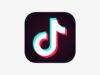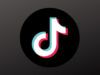Come eliminare tutti i TikTok
Da qualche tempo hai iniziato a usare TikTok, piattaforma inizialmente apprezzata da un pubblico giovane, ma che adesso vanta ampi consensi anche da professionisti e aziende che ne hanno compreso le potenzialità. Non reputandoti soddisfatto dei contenuti che finora hai pubblicato su questo social network, vorresti iniziare daccapo, eliminandoli tutti e creandone di nuovi.
Beh, se le cose stanno così, sarò lieto di darti una mano. Nei prossimi paragrafi, infatti, avrò modo di spiegarti nel dettaglio come eliminare tutti i TikTok. La procedura può essere effettuata sia su Android che su iPhone adoperando l’app ufficiale del popolarissimo social network cinese, e tra poco ti mostrerò come procedere.
Se sei pronto per iniziare, direi di non perdere altro tempo in chiacchiere e di iniziare sùbito. Coraggio: mettiti bello comodo, prenditi il tempo che ti serve per concentrarti sulla lettura di questa guida e vedrai che non avrai più il minimo dubbio su cosa fare per riuscire a cancellare i video che hai pubblicato su TikTok. Ti auguro buona lettura!
Indice
- Informazioni preliminari
- Come eliminare tutti i TikTok su Android
- Come eliminare tutti i TikTok su iPhone e iPad
Informazioni preliminari

Prima di addentrarci nel vivo dell’articolo e vedere come eliminare tutti i TikTok, mi sembra doveroso fornirti alcune informazioni preliminari che devi prendere in considerazione per procedere.
Innanzitutto, ci tengo a specificare fin da sùbito che se eri giunto su questa guida con l’intenzione di scoprire come eliminare tutti i TikTok insieme rimarrai deluso dalla notizia che sto per darti: purtroppo TikTok non integra una funzione che consenta di fare ciò.
Questo non significa, però, che non sia possibile eliminare tutti i contenuti presenti su un profilo: significa solo che, per riuscirci, bisogna andare ad agire su ognuno di essi singolarmente. Questo potrebbe essere un problema poco rilevante, qualora avessi pubblicato un numero esiguo di contenuti; il discorso cambierebbe decisamente se, invece, ne avessi molti: in quest’ultimo caso dovrai armarti di un bel po’ di pazienza (ma, ripeto, è l’unica strada percorribile, a meno che tu non voglia cancellarti da TikTok e creare un altro account)
Sappi, inoltre, che eliminando i video da TikTok non avrai più la possibilità di recuperarli, a meno che tu non li abbia salvati nella Galleria del tuo dispositivo (come ti ho indicato in quest’altra guida). Se fin qui ti è tutto chiaro, direi di procedere!
Come eliminare tutti i TikTok su Android
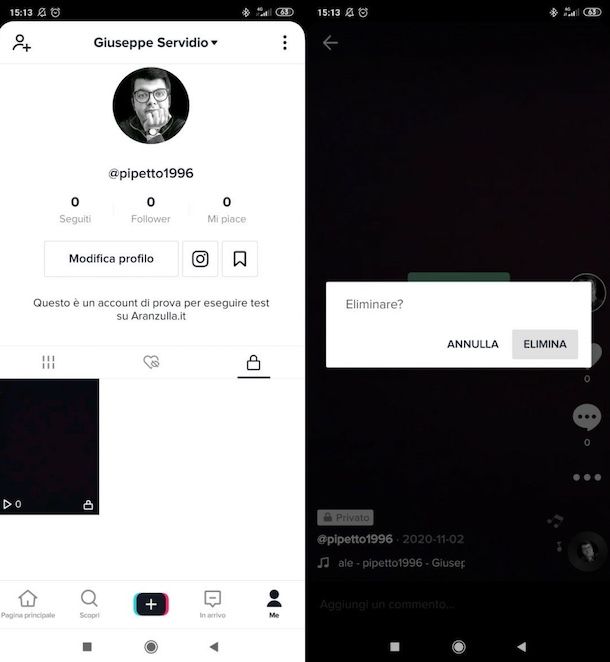
Se hai un dispositivo Android e vuoi sapere come eliminare tutti i TikTok, devi provvedere a cancellare uno a uno tutti i contenuti che hai postato. L’operazione è semplice da effettuare ma, come potrai ben intuire, può richiedere un bel po’ di tempo.
In ogni caso, per procedere, accedi a TikTok tramite la sua app ufficiale e premi sul bottone Me collocato nell’angolo in basso a destra, in modo da recarti direttamente sul tuo profilo. Successivamente, fai tap sul simbolo raffigurante i sei trattini, così da vedere i tuoi video pubblici, oppure pigia sull’icona lucchetto chiuso posto sulla destra, per accedere alla libreria contenente i tuoi video privati.
Fatto ciò, premi sull’anteprima del primo video che hai intenzione di eliminare, fai tap sul pulsante (…) posto sulla destra, scorri l’elenco dei bottoni presente nel menu posto in basso e, dopo aver individuato il pulsante Elimina (l’icona della pattumiera), pigialo. Fatto ciò, conferma l’operazione, facendo tap sul pulsante Elimina presente nel riquadro comparso a schermo, e il gioco è fatto.
Ora hai eliminato il primo video da TikTok: non ti resta che ripetere i passaggi che ti ho appena indicato per tutti i rimanenti video, pubblici e privati, che hai caricato sulla piattaforma, e il gioco è fatto.
Come eliminare tutti i TikTok su iPhone e iPad
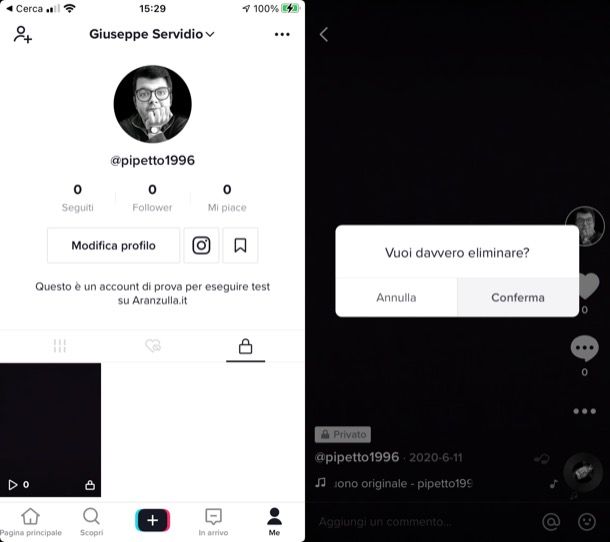
Desideri sapere come eliminare tutti i TikTok su iPhone e iPad? In realtà la procedura da seguire è la medesima di quella che ti ho illustrato nel capitolo su Android. Anche in questo caso, infatti, bisogna eliminare tutti i video “manualmente”, agendo su ognuno di essi.
Provvedi, dunque, a eseguire l’accesso a TikTok mediante la sua app ufficiale e fai tap sul bottone Me (l’icona dell’omino posta in basso a destra). Una volta giunto nella schermata principale del tuo profilo TikTok, premi sull’icona che rappresenta i sei trattini, in modo da accedere alla tua libreria di video pubblici; oppure premi sull’icona del lucchetto chiuso collocata sulla destra, nel caso tu voglia agire sui video privati.
Adesso, fai tap sull’anteprima del primo contenuto che desideri rimuovere, pigia sul bottone (…) situato sulla destra della nuova schermata apertasi, scorri l’elenco dei pulsanti presente nel menu apertosi in basso e individua il bottone Elimina, rappresentato dall’icona di una pattumiera. Premi, dunque, quest’ultimo e conferma le tue intenzioni pigiando sulla voce Conferma presente nel riquadro apertosi.
Adesso non ti resta che ripetere i passaggi che ti ho appena mostrato per tutti i video che hai pubblicato su TikTok. Armati di una buona dose di pazienza e vedrai che riuscirai facilmente nel tuo intento.

Autore
Salvatore Aranzulla
Salvatore Aranzulla è il blogger e divulgatore informatico più letto in Italia. Noto per aver scoperto delle vulnerabilità nei siti di Google e Microsoft. Collabora con riviste di informatica e cura la rubrica tecnologica del quotidiano Il Messaggero. È il fondatore di Aranzulla.it, uno dei trenta siti più visitati d'Italia, nel quale risponde con semplicità a migliaia di dubbi di tipo informatico. Ha pubblicato per Mondadori e Mondadori Informatica.